بعد تثبيت Windows ، سيتطلب نظام تشغيل الكمبيوتر إنشاء حساب مستخدم. سيكون حساب مسؤول الكمبيوتر مطلوبًا ، نظرًا لأن المسؤول هو المستخدم الرئيسي الذي يمتلك جميع الامتيازات التي يوفرها برنامج الكمبيوتر. يمكن للمسؤولين تغيير خيارات البرامج وإجراء التعديلات الخاصة بهم. سيسمح لك حساب المسؤول بتسجيل الدخول باعتبارك المستخدم الرئيسي.
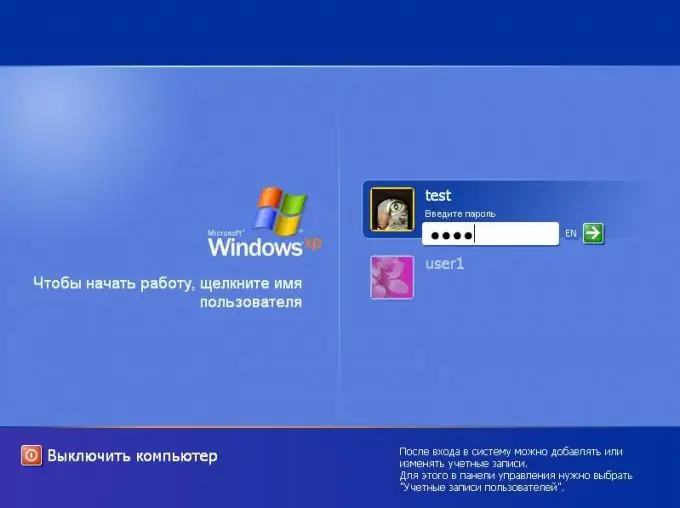
تعليمات
الخطوة 1
لدخول الكمبيوتر كمسؤول ، تحتاج إلى معرفة ما إذا كان الكمبيوتر جزءًا من مجال أو مجموعة عمل. إذا كان جهاز الكمبيوتر الخاص بك عبارة عن مجموعة عمل ، فانقر بزر الماوس الأيسر فوق الزر "ابدأ" في شريط المهام ، ثم انقر فوق "الإعدادات -> لوحة التحكم -> حسابات المستخدمين -> إدارة الحساب". بمجرد أن تطالبك الشاشة بتسجيل الدخول إلى حساب إداري ، أدخل كلمة المرور والتأكيد. يتم تمييز اسم الحساب ويتم عرض النوع في عمود المجموعة. إذا كانت المجموعة إدارية ، فإن المستخدم هو المسؤول عن الكمبيوتر.
الخطوة 2
إذا كان جهاز الكمبيوتر الخاص بك جزءًا من المجال ، فانتقل إلى "ابدأ" واتبع تسلسل الإجراءات "لوحة التحكم -> حسابات المستخدمين -> أمان العائلة -> حسابات المستخدمين -> إدارة حساب آخر". بمجرد أن تطالبك الشاشة بتسجيل الدخول إلى حساب المسؤول ، أدخل كلمة المرور والتأكيد. يتم تمييز اسم الحساب ويتم عرض النوع في عمود المجموعة. إذا كانت المجموعة تنتمي إلى المجموعة الإدارية ، فإن المستخدم هو المسؤول عن الكمبيوتر.
الخطوه 3
يمكنك تسجيل الدخول إلى Windows كمسؤول إذا قمت بتحديد الحساب المناسب ، وإذا لزم الأمر ، أدخل كلمة مرور وقم بتأكيد كلمة المرور.






